2025-01-09 11:47:48来源:hsysdianji 编辑:佚名
在日常生活中,我们常常会遇到状态栏中音乐图标意外显示或持续存在的情况,这可能会干扰我们的使用体验。以下是针对不同设备和平台关闭状态栏音乐图标的详细方法。
对于windows用户,你可以通过以下步骤关闭任务栏上的音量图标:
1. 使用“win+i”快捷键打开“设置”界面,进入“个性化”选项。
2. 在左侧栏中选择“任务栏”,然后点击右侧“通知区域”中的“选择哪些图标显示在任务栏上”。
3. 找到“音量”选项,点击右侧的开关按钮,将其关闭即可。
另一种方法是直接通过任务栏属性进行隐藏:
1. 在任务栏上单击右键,选择“属性”。
2. 在“任务栏和开始菜单属性”窗口中的“任务栏”选项卡下方,点击“自定义”。
3. 找到“realtek高清晰音频管理器的图标”,点击后面的下拉菜单,选择“隐藏图标通知”。
如果你希望彻底关闭音频管理器的启动项,可以按照以下步骤:
1. 按下“win+r”呼出运行,输入“msconfig”并按回车,打开“系统配置实用程序”。
2. 在“启动”选项卡下,去掉rthdcp启动项前面的勾,点击应用并确定。
3. 在弹出的选择框中勾选“不在提示此消息”,然后点击“重新启动”。
对于华为手机用户,你可以通过以下步骤关闭通知栏的音乐图标:
1. 打开“设置”,选择“通知和状态栏”。
2. 点击“通知管理”,寻找名为“音乐播放器”或“媒体”的通知。
3. 点击进入后,关闭“状态栏图标”的开关。
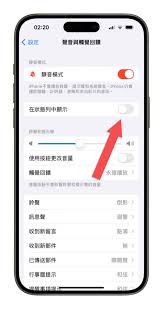
请注意,不同型号的华为手机可能存在一些操作差异,具体步骤应根据你的手机型号进行调整。
对于iphone用户,你可以通过以下步骤关闭锁屏时的音乐图标:
1. 在设置页面,点击“音乐”。
2. 在音乐页面中,点击“显示apple music”。
3. 关闭“显示apple music”的选项,即可成功隐藏通知栏的音乐图标。
无论是windows电脑、华为手机还是苹果手机,关闭状态栏音乐图标的方法都相对简单。通过进入相应的设置界面,找到音乐或音量相关的选项,并进行相应的调整,即可轻松实现。如果你尝试了以上方法仍无法解决问题,建议检查是否误触了耳机按钮或应用自动播放功能,或考虑重启设备或恢复系统设置。若问题依然存在,可能涉及硬件故障,此时建议前往售后服务点进行检测和维修。